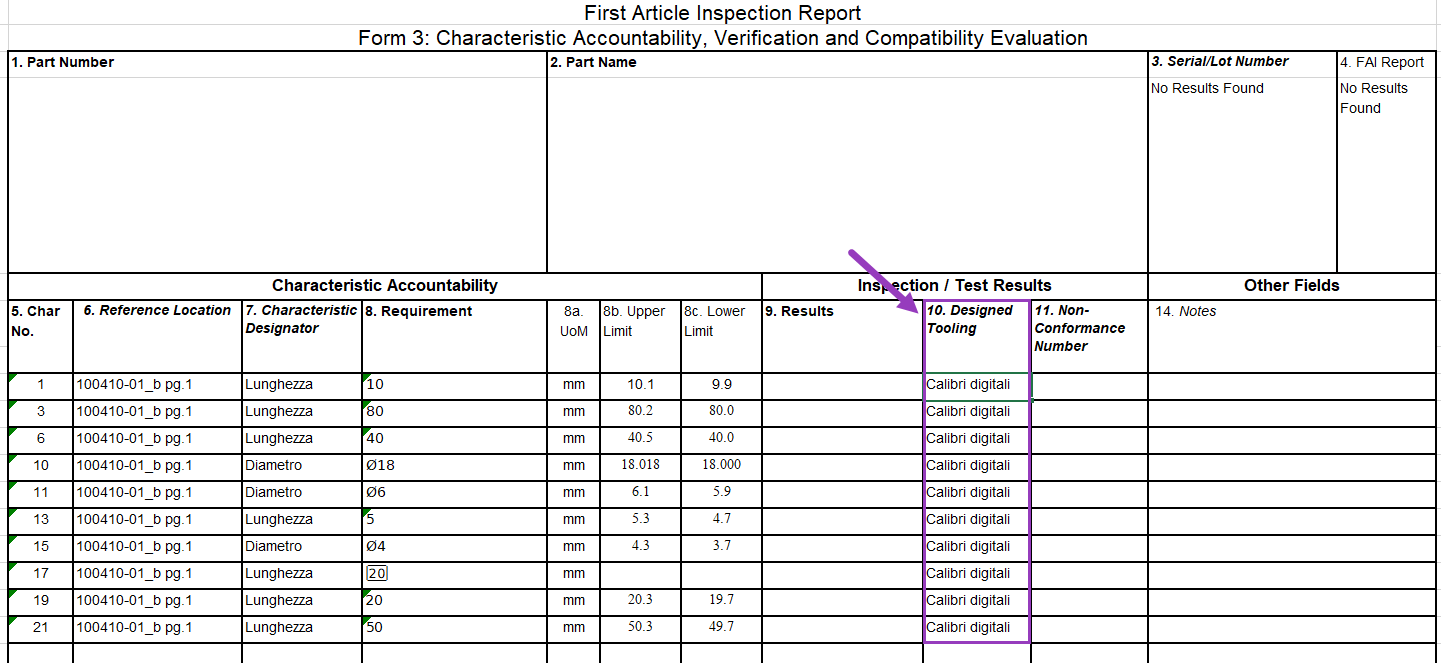Come generare specifici rapporti di controllo
Questo articolo spiega come preparare un rapporto filtrato a partire dagli stessi dati di progetto
PROCEDURA
- 1. Disegno pallinato e inserimento info di ispezione
- 2. Applicare uno o più filtri
- 3. Esportare in Excel il report filtrato
Ultimata la pallinatura del disegno InspectionXpert consente di inserire per singole o gruppi di caratteristiche una serie di ulteriori informazioni che andranno poi a popolare il vostro rapporto di controllo.
Tra i dati che possiamo inserire troviamo:
- Il tipo di OPERAZIONE da cui deriva una determinata quota (foratura, taglio…)
- La CLASSIFICAZIONE della caratteristica (critico, secondario, principale…)
- Il METODO di controllo (ispezione visiva, calibri digitali, CMM…)
Nell’immagine 1 abbiamo selezionato casualmente alcune quote estratte e inserito come informazioni aggiuntive una classificazione CRITICO e un metodo di controllo con CALIBRI DIGITALI.
In automatico i pallini corrispondenti nel disegno (immagine 2) sono visualizzati con diverso formato (dopo aver preimpostato nelle opzioni di progetto specifici valori di pallinatura per una determinata classificazione e metodo). In questo modo è possibile fornire la stampa del pallinato all’operatore che dovrà controllare quelle quote e risulterà quindi più semplice identificarle a disegno.
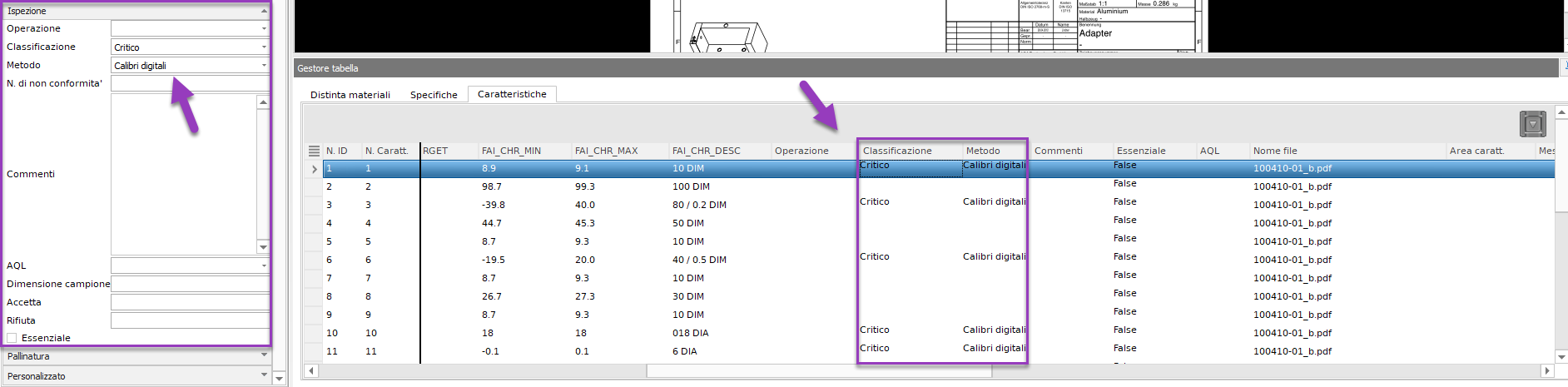
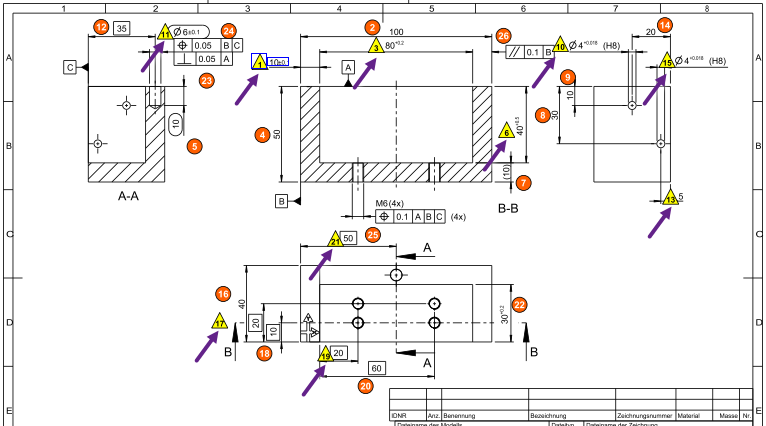
Oltre alla possibilità di stampare il .pdf del pallinato con le caratteristiche segnalate in un formato diverso il programma permette di applicare dei filtri e generare dei “mini” reports.
Questa funzione risulta molto utile nel caso si debbano preparare rapporti interni da fornire, per esempio, ai singoli operatori di macchina.
Per applicare i filtri si possono seguire 2 procedure:
2.1. Dalla tabella dove sono riportate tutte le quote estratte cliccare sull’iconcina a forma di imbuto come nell’immagine 3.
In seguito spuntare la classificazione inserita in precedenza e il programma mostrerà solamente le quote con classificazione CRITICO. La stessa operazione di filtraggio la si può ripetere anche per le altre informazioni come ad esempio il metodo di controllo.
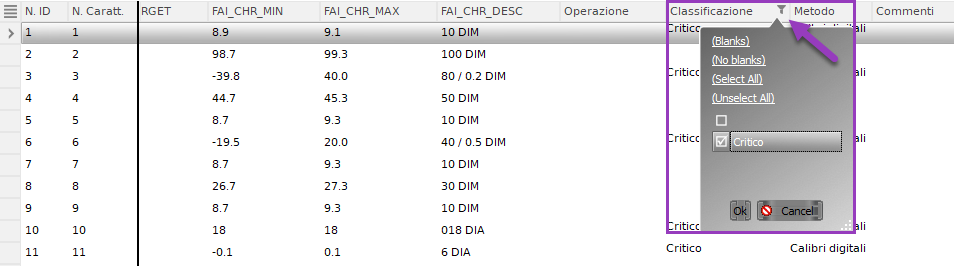
2.2. La seconda modalità consiste nel definire direttamente le impostazioni di filtraggio.
Partendo sempre dal “Gestore tabella” cliccare con il tasto dx sulla barra principale che identifica le varie categorie (N. ID, N. Caratt…) e selezionare FILTER EDITOR.

Successivamente impostare i valori delle caratteristiche da inserire nel rapporto filtrato e cliccare su APPLY e poi OK.
Terminato il settaggio dei filtri si passa all’esportazione del rapporto utilizzando i template integrati nel programma o da voi personalizzati.
Selezionato il modello di uscita e inserito il nome di salvataggio, InspectionXpert vi chiederà se volete popolare il rapporto con tutti i dati o solamente con i dati filtrati.
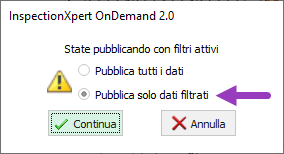
Nel rapporto Excel saranno dunque riportate le quote con le specifiche informazioni inserite.
Nel report Excel dell’immagine 7 compare solamente la colonna con lo strumento di controllo e non la classificazione. Questo perché il template utilizzato non è completo di tutte le informazioni da inserire nel rapporto e sarà dunque da sistemare utilizzando l’editor di modelli integrato nel programma.